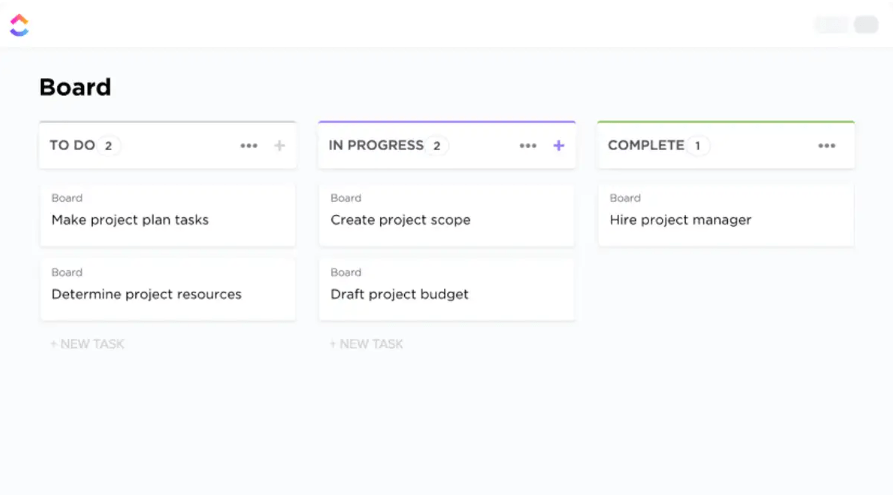Você já sentiu que o fluxo de trabalho da sua equipe poderia ser mais claro? As tarefas escapam por entre as rachaduras, apesar das intermináveis listas de tarefas e check-ins?
Então, é hora de experimentar um quadro Kanban no Jira.
Se você usa essa ferramenta atualmente ou planeja usar, não se preocupe.
Esta postagem do blog mostrará como criar um quadro Kanban no Jira e garantirá que você o utilize em todo o seu potencial.
Também apresentaremos uma ferramenta bônus para organização de projetos que é 100% personalizável, escalável e fácil de usar.
Como criar um quadro Kanban no Jira
Em sua forma mais simples, o quadro Kanban funciona como um centro de comando digital para seus projetos.
As colunas representam os estágios do trabalho (como Backlog, Fazendo e Concluído), e as tarefas (ou problemas) se movem em tempo real, o que permite entender claramente em que ponto tudo está.

via Wikipedia E o Jira?
Bem, ele é um dos mais populares Gerenciamento de projetos Kanban o Kanban é o melhor software de gerenciamento de projetos do mercado e tem provado repetidamente seu uso na visualização eficiente de processos de projetos, no equilíbrio de prioridades e na prevenção de gargalos
Os quadros Kanban são componentes dos projetos do Jira. Portanto, para criar um quadro, primeiro você precisa criar um projeto.
Vamos começar com isso.
Etapa 1: Faça login na sua conta do Jira em seu navegador. Caso contrário, registre-se e inscreva-se em uma. Em sua página inicial, clique em "Projects" (Projetos) na barra de menu superior e escolha "Create project" (Criar projeto) no menu suspenso.

Etapa 2: Entre os vários "Modelos de projeto" que você vê na tela, vá para "Desenvolvimento de software" e selecione "Kanban"

Etapa 3: A próxima janela lhe dará uma pequena visão geral do Kanban. O objetivo é ajudá-lo a decidir se essa abordagem é adequada para você. Supondo que seja, clique em "Usar modelo"

Etapa 4: Decida se quer criar um "projeto gerenciado pela equipe" ou optar por um projeto "gerenciado pela empresa".
o "gerenciado pela equipe" é ideal para equipes menores e autônomas, enquanto o "gerenciado pela empresa" oferece uma governança mais estruturada.
Neste exemplo, vamos escolher a primeira opção. selecione um projeto gerenciado pela equipe

Etapa 5: Agora, adicione os detalhes do projeto, como nome, acesso e chave.

Escolha se deseja manter o projeto privado, compartilhá-lo com um membro selecionado da equipe ou abri-lo para visualização, edição e colaboração. Para este exemplo, escolheremos "Privado"

A chave refere-se ao prefixo descritivo usado para definir seu projeto. Embora o Jira crie automaticamente uma "chave" quando você define o nome do projeto, você pode alterá-la manualmente. Você também pode editar os detalhes do projeto a qualquer momento nas configurações do projeto.
Etapa 6: Clique em "Avançar" e pronto, você criou com sucesso um projeto Kanban, incluindo um quadro Kanban no Jira.

Etapa 7: Para personalizar o quadro, comece renomeando os títulos das colunas. Por exemplo, pressione o título "TO-DO" e atualize o texto conforme necessário. Quando terminar, clique na "marca de verificação" para salvar suas alterações.

Siga as etapas para outras colunas também.
Etapa 8: Use o ícone (+) no lado direito para adicionar mais colunas. Você pode reorganizar facilmente as colunas arrastando-as e soltando-as na ordem que preferir.

Da mesma forma, basta clicar no ícone de reticências (...) para excluir uma coluna e pressionar "Excluir"

Etapa 9: Em seguida, preencha seu quadro Kanban com tarefas (ou problemas) relevantes para seu projeto em colunas. Para este exemplo, fizemos o seguinte.

Etapa 10: Depois disso, clique no ícone de reticências (...) ao lado de qualquer coluna e selecione "Definir limite de coluna"
Isso abrirá uma janela pop-up que lhe permitirá controlar o número de tarefas em andamento de uma só vez. Defina o limite de trabalho em andamento (WIP).

Os limites de WIP impedem que os membros da equipe assumam muitas tarefas ao mesmo tempo.
Siga as mesmas etapas para as colunas restantes.
Etapa 11: Para cada tarefa que você criou, adicione informações detalhadas. Ao clicar em uma tarefa, será aberta uma janela pop-up na qual você poderá preencher vários campos, como "Assignee" (Responsável), "Labels" (Rótulos) e "Team" (Equipe)

Etapa 12: Em seguida, navegue até o ícone de reticências (...) e selecione "Configurar quadro" para gerenciar as configurações do quadro.

Etapa 13: Em "Quadro" no menu lateral, escolha "Filtros personalizados" para criar filtros reutilizáveis para encontrar problemas em seu quadro, backlog e linha do tempo.
No exemplo, vamos adicionar um filtro para todos os problemas do tipo "Tarefa" usando JQL "Tipo = Tarefa" e clicando em "Avançar"

A configuração básica está concluída.
Etapa 14: Se você, no entanto, optar por criar um projeto "gerenciado pela empresa", poderá organizar ainda mais suas tarefas configurando swimlanes, que agruparão as tarefas com base em critérios específicos, como por responsável, prioridade ou tipo de tarefa.
Para adicionar uma raia, vá para "Configurações do quadro", navegue até a seção "Raias" e defina os critérios de como deseja que as tarefas sejam agrupadas.

Limitações da criação de um quadro Kanban no Jira
Embora o Jira seja brilhante em muitos aspectos, ele foi criado com equipes de desenvolvimento de software em mente.
Em comparação com o Alternativas ao Jira que também acomodam departamentos como RH, contabilidade e marketing, os quadros Kanban do Jira podem ser limitados para equipes não técnicas.
Veja por que o Jira pode não ser a melhor opção para a criação de quadros Kanban.
1. Não há aplicação rígida dos limites de WIP
Os limites de WIP são fundamentais para manter o fluxo em um quadro Kanban, mas o Jira não os impõe.
Mesmo que você defina limites, ele só avisa quando o limite é excedido, permitindo que os membros da equipe movam tarefas para colunas sobrecarregadas. Essa falta de controle rigoroso significa que você terá que garantir que todos respeitem os limites de WIP manualmente.
2. A personalização do fluxo de trabalho é um incômodo
Se o fluxo de trabalho da sua equipe envolver etapas personalizadas além das opções predefinidas do Jira, você provavelmente gastará muito tempo configurando transições. Isso pode retardar o processo de configuração e limitar sua flexibilidade quando você precisar se adaptar rapidamente.
3. Sobrecarga de permissão para equipes grandes
A estrutura de permissões do Jira pode ser bastante complexa.
Se você gerencia uma equipe grande, a configuração de quem pode visualizar, editar ou fazer a transição de tarefas nem sempre é intuitiva. Você pode descobrir que manter funções de permissão precisas se torna uma tarefa administrativa contínua, o que não é um problema em muitos outros sistemas de gerenciamento de tarefas software Kanban Board gratuito opções.
4. As métricas do Kanban não são suficientemente detalhadas
Embora o Jira ofereça relatórios Kanban básicos, eles geralmente não são suficientes quando você deseja dados mais detalhados - digamos que você queira analisar o tempo de ciclo de um subconjunto específico de tarefas. O Jira não será capaz de lhe fornecer esse nível de granularidade Métricas do Kanban .
Você teria que exportar os dados manualmente ou pagar por plugins, o que pode se tornar frustrante se o seu objetivo for manter um processo enxuto.
5. Dependência de plug-ins para recursos avançados
Se você deseja otimizar seu quadro Kanban além do básico - pense em filtragem avançada, agendamento de recursos , ou swimlanes por critérios personalizados - os recursos nativos do Jira são limitados. Para aproveitar ao máximo, você precisaria de plugins de terceiros, como o Jira Align, o Structure for Jira ou o Atlassian Analytics, que geralmente têm custos adicionais.
Leia também: Scrum vs. Kanban - Revelando a estratégia ágil superior
Criar quadros Kanban com o ClickUp
Você deve estar se perguntando: se fosse possível escolher entre Jira vs. ClickUp qual você deve escolher?
Você conhece as áreas em que o Jira é deficiente, mas como o ClickUp se destaca?
| Características | Jira (Pago) | ClickUp (Gratuito) |
|---|---|---|
| Roteiros e gráficos de Gantt entre equipes | Não | Sim |
| Tarefas e subtarefas em várias listas | Não | Sim |
| Documentos colaborativos, quadros brancos e tarefas | Não | Sim |
| Gerenciamento de capacidade e carga de trabalho | ||
| Tags e campos personalizados para organizar visualizações de sprint e backlog | ||
| Capacidade de alternar e personalizar visualizações a qualquer momento | ||
| Aplicativos nativos que substituem plug-ins caros | ||
| Fluxo de trabalho flexível, status e estruturas de transição | ||
| Metas e OKRs | Não | Sim |
| Visibilidade em tempo real | Não | Sim |
| UX agradável | Não | Sim |
Então, você deve mudar do Jira para o ClickUp ?
Agora, como você vê acima, com Soluções de gerenciamento de projetos do ClickUp com as soluções de gerenciamento de projetos do ClickUp, você ganha o poder de gerenciar até mesmo os projetos mais complexos sem esforço. Você pode dividir as tarefas em etapas claras e gerenciáveis e colaborar de forma eficaz, mantendo todos alinhados do início ao fim.

Planeje, acompanhe e gerencie seus projetos do início à conclusão com os principais recursos de gerenciamento de projetos do ClickUp
Você pode usar o ClickUp para criar projetos intuitivos Quadros Kanban que permitem personalizar e acompanhar todos os aspectos de suas tarefas
Por exemplo, você pode criar colunas para estágios como "A fazer", "Em andamento", "Revisar" e "Concluir" e embaralhá-las ou reordená-las com uma interface fácil de arrastar e soltar.
Adapte esses estágios para que correspondam aos processos específicos da sua equipe, seja na execução de sprints ou no lançamento de um novo produto.

Aumente a visibilidade do status do projeto com os quadros Kanban do ClickUp
Para simplificar o gerenciamento de tarefas, use os campos personalizados para filtrar e classificar as tarefas por métricas críticas, como status, responsável, prioridade ou data de vencimento. Você pode até mesmo adicionar, ocultar ou reorganizar cartões de tarefas para manter a flexibilidade à medida que as prioridades mudam.
Com o **Barra de ferramentas de ação em massa do ClickUp , você pode fazer várias atualizações com apenas alguns cliques. Precisa marcar várias tarefas como "bloqueadas" ou "aguardando outras"? Ou talvez precise copiar um conjunto de tarefas e atribuí-las a diferentes membros da equipe?
Com as ações em massa, você pode fazer tudo isso e muito mais, economizando tempo e esforço valiosos.
dica profissional: Use Cérebro ClickUp para gerar planos de projeto, criar subtarefas e obter atualizações do projeto em tempo real. Ele também pode ajudar na colaboração da equipe, gerando automaticamente apresentações e resumindo comentários.

Usando o ClickUp Views, você pode organizar tarefas e editar dados em massa com mais de 15 visualizações interativas, incluindo o ClickUp Table View
Para evitar o acúmulo de trabalho, defina Limites de WIP para cada estágio do seu quadro Kanban. Esse recurso ajuda a garantir que ninguém da sua equipe fique sobrecarregado com muitas tarefas ao mesmo tempo, permitindo que os projetos avancem sem problemas.
Por exemplo, se um desenvolvedor tiver que esperar que um recurso seja implementado antes de iniciar a próxima tarefa, os limites de WIP podem ajudar a reduzir o tempo de inatividade.

Gerenciar cargas de tarefas com limites de WIP no ClickUp
Colunas com código de cores com base na prioridade ou no tipo de projeto podem tornar seu quadro funcional e esteticamente atraente. Você também pode fixar imagens de capa em seus cartões de tarefas.
Se estiver gerenciando vários quadros, use a opção Exibição de tudo para obter um instantâneo centralizado de todas as tarefas em diferentes quadros sem precisar vasculhar longas linhas de e-mail ou listas de tarefas.
Assista ao nosso vídeo sobre Práticas recomendadas para a visualização do quadro no ClickUp para saber como criar o quadro Kanban perfeito para sua equipe.
Outra coisa: com o **Integração do Jira no ClickUp com a integração do Jira com o ClickUp, fica fácil simplificar o controle de problemas, a criação de tarefas e os roteiros Agile.
Usando o Criar se o ClickUp estiver em uma plataforma, você poderá configurar a sincronização bidirecional entre as plataformas. Por exemplo, quando um novo problema for criado no Jira com uma tag específica, o ClickUp gerará automaticamente uma tarefa correspondente. Isso garante que suas equipes permaneçam alinhadas e possam colaborar em tempo real em ambas as plataformas.
Para obter mais informações sobre os dois softwares, confira nosso artigo sobre ClickUp vs. Jira .
Se criar quadros do zero não for sua praia, você pode aproveitar muitos dos recursos do Modelos de quadros Kanban que a plataforma oferece.
Uma dessas opções é o simples Modelo Kanban do ClickUp .
Independentemente de estar gerenciando campanhas de marketing, ciclos de desenvolvimento de produtos, edição de blogs ou criação de gráficos, você pode acompanhar todas as fases do seu projeto utilizando status personalizados e exibições personalizadas.
Precisa priorizar o trabalho com mais eficiência? Use etiquetas e rótulos de prioridade como "Ready for Review", "Client Feedback" ou "Final Approval" para destacar as tarefas mais importantes.
Isso garante que os itens de alta prioridade recebam a atenção de que precisam, enquanto as atualizações em tempo real do ClickUp permitem que sua equipe fique por dentro de tudo sem a necessidade de verificações constantes.
Modelo de Kanban do ClickUp
Usando este modelo, você pode:
- Avançar automaticamente as tarefas quando determinadas condições forem atendidas (por exemplo, quando uma tarefa for marcada como "Revisada") viaAutomações do ClickUp
- Veja instantaneamente o que está sendo trabalhado, o que está por vir e onde podem estar os gargalos
- Defina alertas e notificações para se manter informado sobre o andamento das principais tarefas
O modelo também inclui recursos extras e Exemplos de quadros Kanban para ajudá-lo a criar listas de verificação para tarefas menores e explorar as integrações recomendadas, garantindo uma transição perfeita para o modo de exibição Quadro no ClickUp.
Acompanhe os projetos com a máxima eficiência usando o ClickUp
Um quadro Kanban no Jira pode ser exatamente o que você precisa para recuperar o controle e trabalhar de forma mais inteligente.
Mas, à medida que seus projetos aumentam em tamanho e complexidade e o número de membros da equipe cresce, você quer algo personalizável com várias exibições, que permita dependências de tarefas e que se integre sem problemas à pilha de tecnologia com a qual você já conta.
É aí que entra o ClickUp.
Não há necessidade de plugins extras ou soluções alternativas - ele tem a funcionalidade integrada para corresponder aos seus processos. Além disso, com uma variedade de modelos prontos para uso, você pode começar a trabalhar. Assim registre-se no ClickUp gratuitamente e comece a aproveitar seus benefícios a partir de hoje.